Mesaj Merkezine giriş yaptığınızda sizleri E-Posta sayfası karşılayacaktır. E-Posta sayfası üzerinden; yeni e-posta oluşturma, gelen ve gönderilen e-postaları görüntüleme, klasör oluşturma, listeleme, silme, e-posta gönderme, görünüm tercihi seçme, ayarlar, gruplama veya arama vb. işlemlerinizi gerçekleştirebilirsiniz.
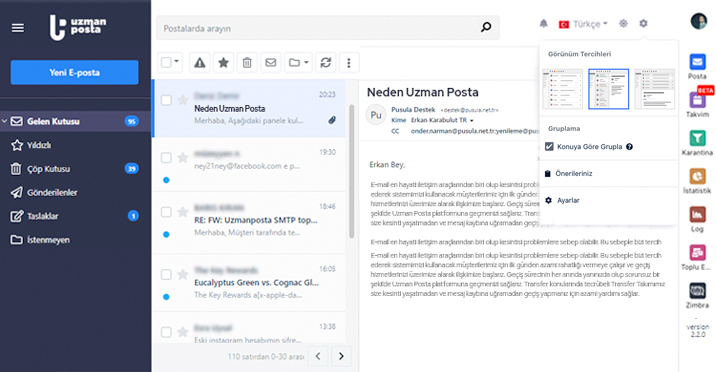
Yenile : Yeni gelen e-postaların kontrolünü sağlamak için Yenile ikonuna tıklamanız yeterli olacaktır. Bu sayede tarayıcı üzerinden sayfa yenileme işlemine ihtiyaç duymadan yeni e-posta kontrol işlemini gerçekleştirebilirsiniz.
Filtrele: Gelen kutunuzda bulunan maillerini okunmamış olanlara özel olarak filtreleyebilirsiniz.
Sırala: Gelen kutunuzda bulunan maillerinizi Konuya göre ya da gelen tarihine göre özel olarak sıralamaya alabilirsiniz.
Arşivle: Mail adresinize gelen maillerin Ayarlar > Tercihler> Arşiv Klasöründe belirlemiş olduğunuz klasöre direkt alınması için kısa yol ekleyebilirsiniz.
İstenmeyen Olarak İşaretle: Gelen kutunuzda istemediğiniz e-postaları görmeniz halinde istenmeyen olarak işaretle olarak bildirebilir ve aynı içerikli maillerin gelmesini engelleyebilirsiniz.
Yıldız Ver : Gelen kutunuzda bulunan önemli e-postalarınıza daha sonra kolayca erişebilmek için yıldızlayabilirsiniz.
Sil : Bir veya birden fazla e-postayı aynı anda silebilirsiniz. Bu işlem için e-posta listesi üzerinden silmek istediğiniz e-postaları seçip ardından Sil ikonuna tıklamanız yeterli olacaktır. E-posta seçimi yapmadan bu işlemi gerçekleştirmeniz mümkün değildir.
Okunmadı Olarak İşaretle : E-posta listesi üzerinden bir veya birden fazla e-posta seçiminin ardından kontrol ettiğiniz e-postalarınızı Okunmadı ikonuna tıklayarak okunmadı yapabilirsiniz.
Klasöre Taşı : Bir veya birden fazla e-postayı aynı anda farklı bir klasöre taşıyabilirsiniz. Taşıma işlemi için aşağıdaki adımları takip edebilirsiniz.
-
E-posta listesi ekranından taşımak istediğiniz e-postaları seçiniz.
-
Seçim işleminin ardından, liste üzerinde yer alan Klasöre Taşı ikonuna tıklayınız.
-
Açılan listeden e-postaları taşımak istediğiniz klasörü seçiniz.
-
Taşıma işlemi gerçekleşmiştir.
E-Posta Listeleme Ekranı
E-posta listeleme ekranı aracılığıyla açmış olduğunuz klasör içerisinde bulunan e-postalara ilişkin detayları görüntüleyebilirsiniz. Bu ekran üzerinden listelenen e-postaların kim tarafından gönderildiği, konu başlıkları ve tarih bilgilerine ilişkin detayları görebilirsiniz. Ayrıca aynı anda birden fazla e-posta seçebilir, seçim yaptığınız e-postaları silebilir, taşıyabilir veya okundu bilgilerini güncelleyebilirsiniz.
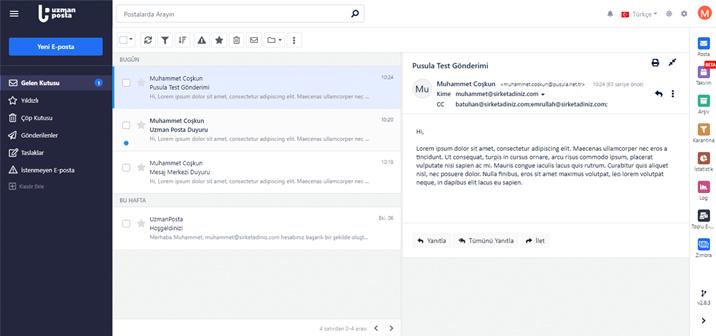
Postalarda Arayın ( ): Mesaj Merkezinin arama özelliği sayesinde aradığınız e-postalara hızlı bir şekilde ulaşabilirsiniz. Arama işlemi için Postalarda Arayın bölümüne e-posta içeriklerinde aramak istediğiniz kelime veya cümleyi yazıp ardından Enter tuşuna tıklayanız. Arama işlemi, Çöp Kutusu dahil olmak üzere tüm klasörlerinizde yer alan e-postaları kapsayacak şekilde gerçekleşmektedir. Detaylı arama gerçekleştirmek için postalarda arayın bölümün sağ tarafında bulunan filtre ikonuna tıklamanız halinde daha detaylı bir arama işlemi gerçekleştirebilirsiniz. Arama sonuçları e-posta listeleme ekranında listelenmektedir. Aranılan kelimeyi içeren e-posta bulunmadığı durumlarda e-posta listeleme ekranında “Hiçbir mesaj bulunamadı” uyarısı görüntülenmektedir. Arama işlemini bitirmek arama bölümünde çıkacak olan geri butonuna tıklayabilirsiniz.
Bildirimler: Gelen e-postalarınıza ilişkin tarayıcı bildirimlerini Bildirimleri aç! (![]() ) ikonu aracılığı ile aktif edebilirsiniz.
) ikonu aracılığı ile aktif edebilirsiniz.
Türkçe – İng ( ): Dil seçimi yapmak için ilgili simgeye tıklayıp Türkçe veya English seçeneklerinden size uygun olan arayüz dilini seçebilirsiniz.
Koyu Tema: Mesaj Merkezi ara yüzünde görünüm tercihinizi koyu temaya göre ayarlamak için ![]() ikonuna tıklayabilirsiniz.
ikonuna tıklayabilirsiniz.
Ayarlar ( ): Hesabınıza ait ayalarınıza ilgili ikonuna tıklayarak ulaşabilirsiniz.
Profil Resmi ( ): Hesabınıza profil resmi eklemek için profil resmi üzerine tıklayıp, cihazınızdan profil resmi yükleyebilirsiniz.
Yazdır ( ): Tarafınıza gelen e-postaları yazıcıdan çıktı olarak alabilirsiniz.
Daralt ( ): Tarafınıza gelen e-posta içeriklerinizi simge durumuna getirmek için Daralt! butonuna tıklayabilirsiniz.
Yanıtla ( ): E-posta listesi üzerinden işaretlediğiniz e-postayı açmadan hızlıca yanıtlama işlemini gerçekleştirebilirsiniz. Bu işlem için e-posta listeleme ekranından yanıtlamak istediğiniz e-postayı seçip ardından Yanıtla( ) butonuna tıklayabilirsiniz. Yanıtla seçeneği ile yalnızca e-postanın geldiği adrese yanıt dönebilirsiniz. E-posta seçimi yapmadan bu işlemi gerçekleştirmeniz mümkün değildir.
Tümünü Yanıtla: E-posta listesi üzerinden işaretlediğiniz e-postayı açmadan hızlı yanıtlayabilirsiniz. Bu işlem için e-posta listeleme ekranından yanıtlamak istediğiniz e-postayı seçip ardından Tümünü Yanıtla( )butonuna tıklayabilirsiniz. Tümünü yanıtla seçeneği e-postanın içerdiği tüm adreslere yanıt dönmenizi sağlar. Örneğin; gelen e-posta içerisinde Gönderen Adres, Yanıtlama Adresi ve Kopya (CC) bölümlerinde adresler yer alıyor ise tümünü yanıtla seçeneğini kullanmanız durumunda, göndereceğiniz yanıt Gönderen Adres, Yanıtlama Adresi ve Kopya (CC) bölümlerinde yazılı olan adreslere gönderilecektir. E-posta seçimi yapmadan bu işlemi gerçekleştirmeniz mümkün değildir.
İlet: Gelen veya gönderilen bir e-postayı tekrar göndermek istediğiniz durumlarda için ilet seçeneğini kullanabilirsiniz. E-posta listesi üzerinden iletmek istediğiniz postayı seçip ardından İlet ( ) butonuna tıklayınız. Ardından alıcı adresi yazarak iletme işlemini gerçekleştirebilirsiniz. E-posta seçimi yapmadan bu işlemi gerçekleştirmeniz mümkün değildir.
E-Posta Görüntüleme Seçenekleri: E-postalarınızı Konuya veya mesaja göre görüntüleyebilirsiniz. Görüntüleme türünü ayarlamak için e-posta listesi üzerinden Ayarlar( ) menüsüne tıklayınız. Ardından Konuya Göre Grupla seçeneklerinden size uygun olan durumu ayarlayabilirsiniz.
→ Konuya göre seçeneği seçildiği durumda; e-postayı görüntülemek için tıkladığınızda gelen e-posta içeriği ve sizin yanıtınız alt alta görüntülenecektir. Bu sayede yazışmalarınızı daha akıcı bir şekilde okuyup yanıtlayabileceksiniz.
→ Konuya göre seçeneği seçilmediği durumda; e-postayı görüntülemek istediğinizde yalnızca tıkladığınız e-posta görüntülenecektir. E-postaya verdiğiniz yanıtlar veya aynı konu hakkındaki yapılan karşılıklı yazışmalar gösterilmeyecektir.
